怎么恢复删除的微信聊天记录?很多网友经常因为内存或者各种原因删除微信聊天记录,事后想恢复又觉得麻烦,现在西西教你用最快最方便的方法来恢复微信聊天记录,让你轻松恢复,保存数据,感兴趣的用户快来一起看看吧!
“楼月微信聊天记录导出恢复助手”能够恢复查看所有苹果机上删除的微信聊天记录,查看及导出所有安卓手机上的微信聊天内容到电脑,包括所有的图片,语音,小视频等。是我们日常生活中必备的一款数据恢复工具。
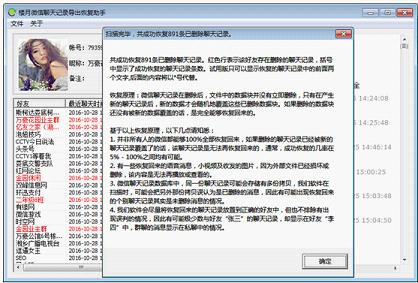
苹果手机和安卓手机使用该软件的方法是不一样的,下面将分别进行介绍。
一、苹果手机怎么恢复删除的微信聊天记录
1.安装并打开苹果数据备份软件iTools,点击上方“工具箱”下的“iTunes备份管理”。再点击iTunes备份管理窗口上的“创建备份”图标,最后再点击确定按钮等待备份。
说明:如果提示默认的C盘剩余空间不够的话,请将备份目录修改为其它剩余空间比较充足的盘符。

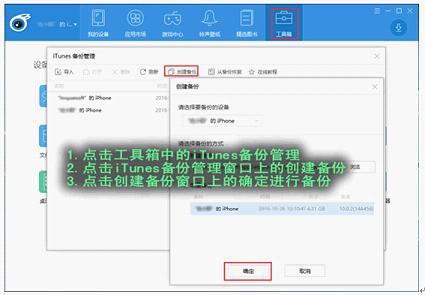
2.备份完成后在iTunes备份管理窗口中就会多一行刚才备份的手机数据行,双击它进行打开。
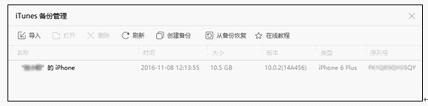
3.再依次打开/var/mobile/Applications/com.tencent.xin/,将此目录下的Documents微信数据文件夹进行导出。
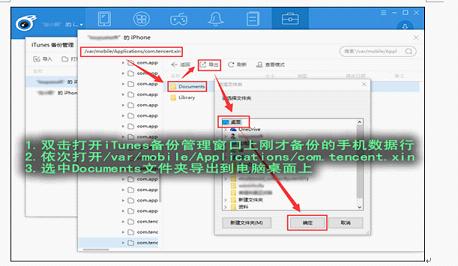
4.下载恢复工具“楼月微信聊天记录导出恢复助手”进行安装并打开。设置为“苹果版微信”,数据目录设置成刚才导出在桌面上的Documents文件夹,点击读取数据按钮,这时就会看到微信用户里出现了这部手机上曾经登录过的所有微信账号,选中要查看的微信用户点击查看记录按钮就会读取出该微信用户的所有聊天记录。如需恢复删除过的微信记录只要再点击软件左上角的“文件”菜单中的“恢复已删除的微信聊天记录”即可。


二、安卓手机怎么恢复删除的微信聊天记录
1.下载“刷机精灵”安装打开,手机连接电脑,点击一键ROOT对手机进行ROOT操作。稍做等待后会提示ROOT完成。
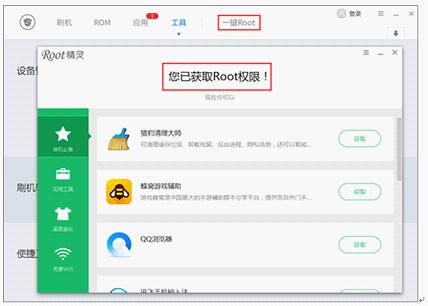
2.再点击刷机精灵工具里的资料备份。

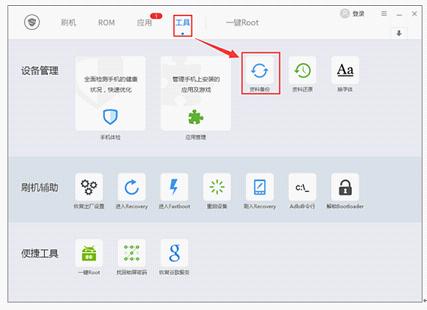
3.将其它所有备份后的勾都去掉,然后点击应用程序后面的详情。

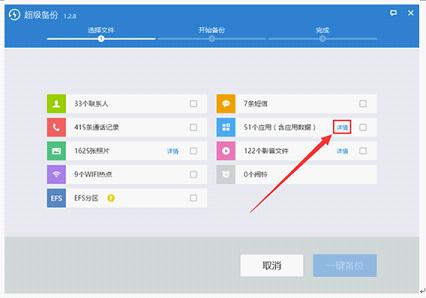
4.在弹出详情小窗口中选中微信点确定。

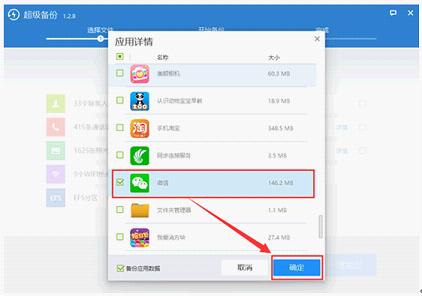
5.再点一键备份,等待备份完成。

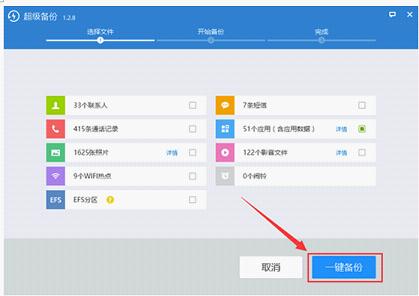
6.是否继续备份微信聊天记录中的图片、音频和视频文件?我们在这点击继续备份。等待备份完成。

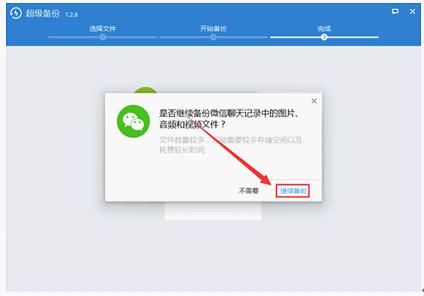
7.打开“计算机”点左边的文档或我的文档,再依次打开\shuame\Backup\备份手机型号日日期\AppData\,在这有两个压缩文件com.tencent.mm和wechat,再将这两个文件右击解压到当前文件夹,wechat解压后还是一个无法打开的文件,我们再将解压后的wechat文件重命名为wechat.data.rar后再右击解压到当前文件夹即可(如有什么弹出窗口请直接关闭)。
说明:如果打开“计算机”后看不到“文档”或“我的文档”的话,也可以直接进入“C:\Users\计算机名称\我的文档”进入。

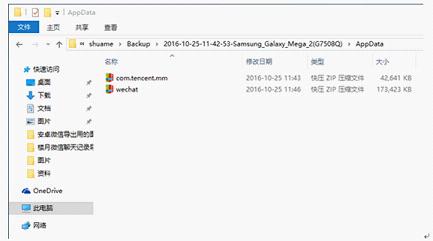
8.这个时候发现此目录下多出了com.tencent.mm和MicroMsg两个文件夹。
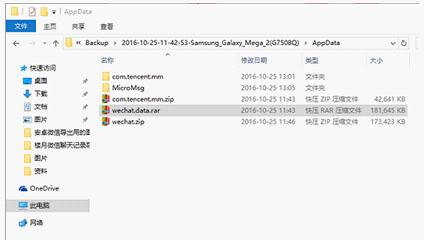
 9.接下来打开“楼月微信聊天记录导出恢复助手”软件,设置安卓版微信。设置数据目录和资源目录,其中\AppData\com.tencent.mm\目录下的MicroMsg文件夹为数据目录。AppData目录下的MicroMsg文件夹为资源目录。再点击读取数据,选中微信用户再点查看记录即可。
9.接下来打开“楼月微信聊天记录导出恢复助手”软件,设置安卓版微信。设置数据目录和资源目录,其中\AppData\com.tencent.mm\目录下的MicroMsg文件夹为数据目录。AppData目录下的MicroMsg文件夹为资源目录。再点击读取数据,选中微信用户再点查看记录即可。

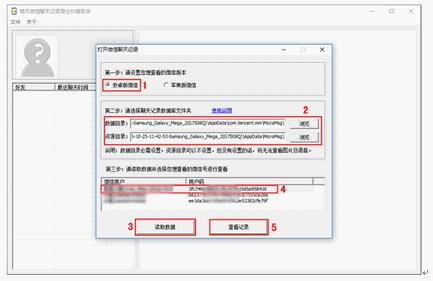
怎么恢复删除的微信聊天记录就介绍完了,话说艺多不压身,掌握了恢复技术后,再也不用担心误删重要聊天内容了。
相关阅读
- 暂无推荐
《》由网友“”推荐。
转载请注明: